Excel是办公人员经常使用的一款办公软件,其中很多快捷键可以帮助我们更轻松的办公,那Excel表格Ctrl+E都有哪些功能呢?下文就是Excel表格Ctrl+E功能七种方法介绍,一起看看去吧。
1、 分段显示手机号码
为了便于阅读,我们常常需要将表格中手机号码分段显示。这种情况下,我们仅需要在第一个单元格手工输入分段形式,然后按住Ctrl+E,Excel便会识别分段规则,自动填充后续内容。
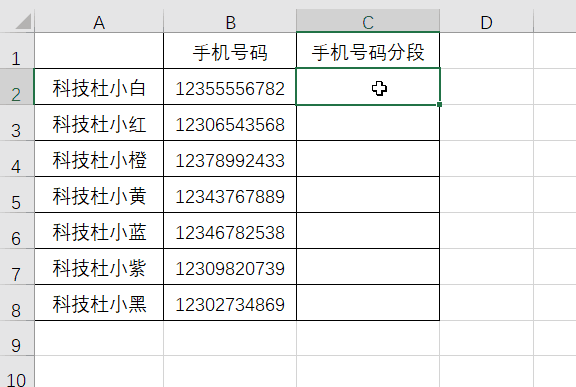
2、 身份证日期提取
想要快速提取出身份证上的年月日,不用查函数了!使用Ctrl+E一键就能搞定。在第一个单元格中,手动提取一个身份证的年月日信息,接着按住Ctrl+E,Excel就会识别提取规则,自动填充信息。
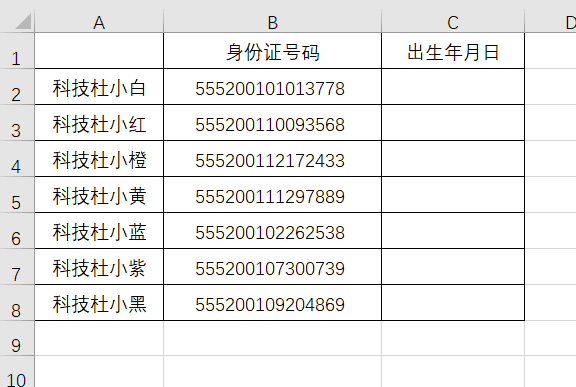
3、批量为内容增加前缀和后缀
以往遇到类似情况,我们往往会选择”批量处理单元格”,或者使用函数公式进行处理。而通过Ctrl+E,我们同样只需要在第一个单元格中,为内容添加好前缀/后缀,按下快捷键,后续单元格即可自动加入添加的内容。
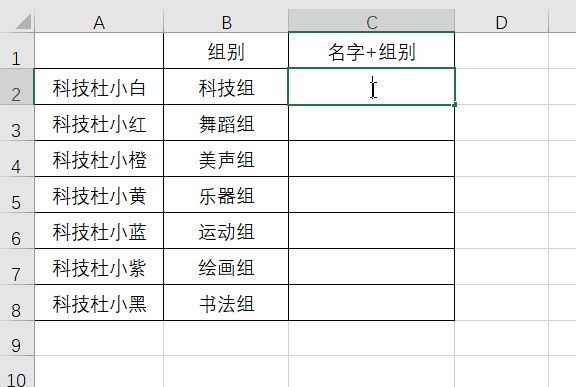
4、快速拆分单元格
对单元格进行拆分和合并,是非常高频的操作。还在用函数拆分单元格吗,试试Ctrl+E,再多的信息也能一键拆分出来!
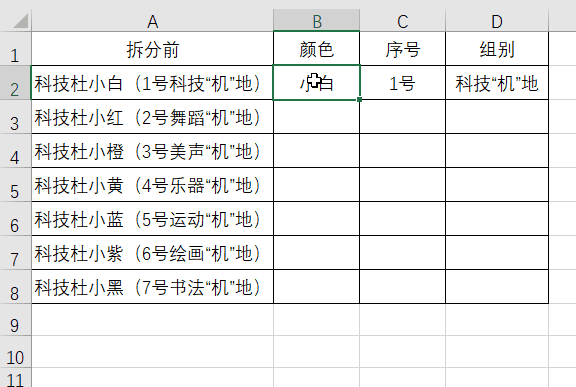
5、批量合并/提取内容,添加符号
在处理表格文件时,通常会需要处理单元格的内容,比如说将合并数据、批量添加符号。我们以下图为例,名字与组别相互独立存在。现在,需要将这些信息进行合并,并且要求为组别添加括号。你只需在首个单元格输入你想要的目标值,按下Ctrl+E就能轻松完成。
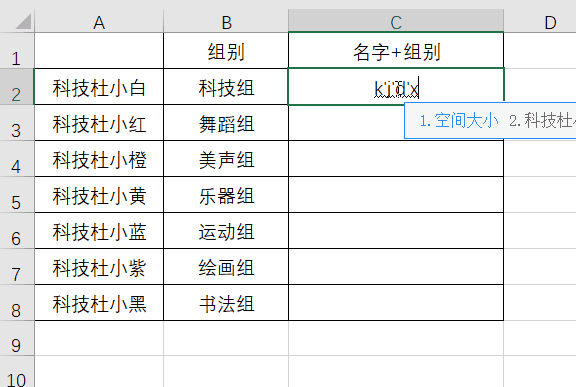
6、批量替换字符
以前当我们遇到字符替换时,总会使用Ctrl+H来做数据替换,或者用REPLACE和SUBSTITUTE函数来完成。但现在使用高效的Ctrl+E只需在首个单元格输入目标值,按下Ctrl+E,文字与符号都能一键替换哦。
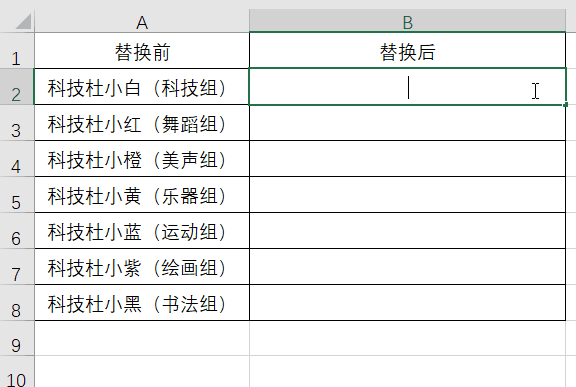
7、快速去除空格、符号,保留文本
有时候收集内容时往往会存在空格和符号,文本格式并没有得到统一。不用逐个排查。Ctrl+E帮你一键去除多余的空格和符号,只保留文本,实现格式统一。
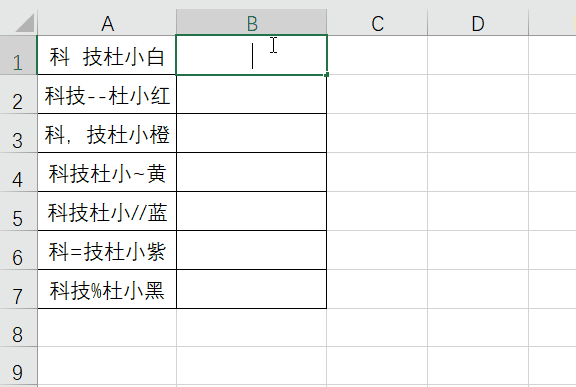
以上7个便是常见的Ctrl+E高效用法,谢谢大家的阅读观看,希望本文内容能帮助到大家!



 超凡先锋
超凡先锋 途游五子棋
途游五子棋 超级玛丽
超级玛丽 口袋妖怪绿宝石
口袋妖怪绿宝石 地牢求生
地牢求生 原神
原神 凹凸世界
凹凸世界 热血江湖
热血江湖 王牌战争
王牌战争 荒岛求生
荒岛求生 植物大战僵尸无尽版
植物大战僵尸无尽版 第五人格
第五人格 香肠派对
香肠派对 问道2手游
问道2手游




























